Windowsは古くからマルチディスプレイをサポートし、マルチディスプレイで効率を上げるべく進化をしてきました。そんな訳でディスプレイを2枚だとか3枚使用している人も多いかと思います。
そこでぶち当たる壁紙問題。Windows7などではツールを導入しなければディスプレイ毎に異なる壁紙を設定することができませんでした。しかし、Windows10ではいつの間にやら標準機能で異なる壁紙を設定できるように改良されていたのです!まぁ今更それ書くのかよ、、って感じもしますがそれは置いておいて。。
設定方法
まずデスクトップの何もないところで右クリックし、コンテキストメニューから「個人用設定(R)」を選択します。
するとディスプレイ関連の設定画面が表示されますので「画像を選んでください」に表示されている画像を右クリックしてください。どのモニターの背景に設定するかの選択肢が表示されますので選びます。
これで完了です。
ちなみに「画像を選んでください」に表示されている画像は直近で設定したものが表示されますので、自分のお気に入り画像を最初に背景に設定してやればココに表示されるようになります。
簡単でしたねっ!(∩´∀`)∩

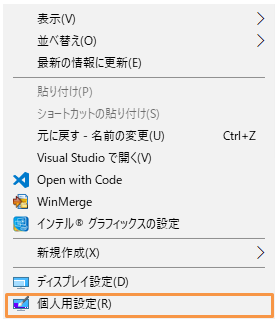
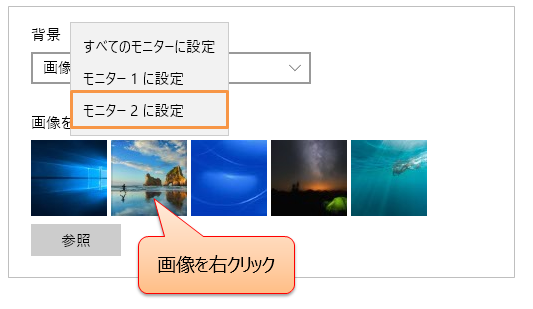

コメント